Winrar zip archive что это
Обновлено: 05.07.2024
Приветствую!
Файлы данных типов архивов повсеместно встречаются на просторах сети Интернет. В чём же их отличие, лучше rar или zip и почему нельзя было остановиться на каком-то одном формате?
Для ответа на этот вопрос стоит обратиться к истории.
Формат ZIP берёт своё начало аж с 1989 года. Именно тогда был анонсирован этот формат сжатия, и появилась первая версия программы-архиватора.
Вы только не подумайте, что ранее не существовало никаких иных форматов сжатия, просто ZIP формат был достаточно «зрелым», и его разработчик в конечном итоге смог добиться повсеместного внедрения поддержки со стороны популярных операционных систем того времени.
В конечном итоге это сыграло ключевую роль в популярности ZIP, и привело к существенному отрыву от конкурентов.
Однако время шло, полупроводниковая промышленность развивалась, вычислительные мощности росли. И если ранее компьютеры использовались исключительно для расчётов и были нишевым продуктом, то со временем они стали способны выполнять мультимедиа функции.
Естественно, всё это подстегнуло спрос на компьютеры, на которых стало возможным играть, выходить в Интернет и т.п. На фоне растущего рынка ПК стали появляться и приложения, среди которых был и WinRAR.
В 1995 году появилась первая версия WinRAR для Windows. Уже на тот момент разработчик, который, кстати, является нашим соотечественником, внедрил поддержку возможностей, которых у ZIP не было: поддержку многотомных (разбиение архивов на несколько частей), возможность добавления информации для восстановления повреждённого архива и т.д.
По сей день WInRAR и его стандарт сжатия RAR достаточно динамично развивается, улучшается алгоритм и скорость сжатия\распаковки архивов и т.п.
Всё это высоко ценится пользователями, благодаря чему данный архиватор занимает своё место «под солнцем».
Так в чём же различие RAR от ZIP на сегодняшний день?
1) Сжатие в ZIP формат осуществляется чуть быстрее, однако и размер конечного архива чуть больше, если сравнивать с RAR.
2) RAR имеет возможность создать «Непрерывный архив», благодаря чему достигается ещё большее сжатие, ZIP такой возможности не имеет.
3) ZIP так и не научился создавать многотомный (архив, разбитый на несколько равных по размеру файлов) тип архива, RAR же это умел изначально.
4) Восстановление повреждённого ZIP архива весьма затруднительно, в RAR такая возможность предусмотрена изначально в алгоритме.
5) По сей день у какого-либо ZIP архиватора\архива может возникнуть проблема со сжатием\распаковкой файлов, размер которых более 2 гигабайт.
6) Для распаковки\создания RAR архива требуется установить архиватор, ZIP архив можно распаковать\создать в популярной операционной системе штатным способом.
Вот мы и рассмотрели подробно преимущества и недостатки RAR и ZIP. Напоследок предлагаю вам ознакомиться с подборкой бесплатных архиваторов, которые позволяют работать с большинством типов архивов, включая ZIP и RAR.
Если у вас остались вопросы, вы можете задать их в комментариях.
Мы рады, что смогли помочь Вам в решении поставленной задачи или проблемы.В свою очередь, Вы тоже можете нам очень помочь.
Просто поделитесь статьей в социальных сетях и мессенджерах с друзьями.
Поделившись результатами труда автора, вы окажете неоценимую помощь как ему самому, так и сайту в целом. Спасибо!
О программе
WinRAR – мощный архиватор, поддерживающий все популярные форматы архивов. Позволяет оптимизировать работу с архивами и экономить дисковое пространство. Особый алгоритм позволяет сжимать мультимедиа файлыЧто нового
Новое в версии 6.10 beta 2 (15.11.2021):
Новое в версии 6.10 build 99 (Android) (20.09.2021):
- В Android 11 RAR запрашивает разрешение "Доступ ко всем файлам". Это разрешение требуется для управления файлами и архивами.
- При повороте экрана после ввода пароля в диалоге архивирования, но до начала архивирования, пароль сбрасывался. Эта ошибка теперь исправлена.
Новое в версии 6.02 (Windows, Mac, Linux) (14.06.2021):
Новое в версии 6.0
Системные требования
Операционные системы:
- XP SP3 и новее (32-bit и 64-bit)
- Linux (32-bit и 64-bit)
- Mac OS X
- FreeBSD
- Android
Полезные ссылки
Подробное описание
WinRAR – это мощная популярная утилита, включающая в себя набор функций, для работы с вашими архивами. Программа доступна более чем 50 языках, а также для всех распространённых операционных системах, в том числе и для мобильных устройств под управлением Android. WinRAR поддерживает все популярные форматы архивов и идеально подходит для сжатия мультимедиа файлов. Программа автоматически распознаёт тип файла и выбирает оптимальный для него метод упаковки.
WinRAR поддерживает 256-битную криптографическую защиту и технологию электронной подписи архивов. Также имеется функция шифрование содержимого архивов, такое как имена файлов, их количество и размер.
RAR и WinRAR полностью совместимы с 10. WinRAR - единственное программное обеспечение сжатия файлов , которое полностью принято во всех странах, используя Unicode.
Основные возможности WinRAR
Полная поддержка архивов RAR и ZIP;
Поддержка всех распространённых архивных форматов (7Z, ARJ, BZ2, CAB, GZ, ISO, JAR, LZ, LZH, TAR, UUE, XZ, Z, 001 и ZIPX);
Собственный высокоэффективный алгоритм сжатия данных, в том числе мультимедиа;
Графический интерфейс с поддержкой перетаскивания (drag & drop);
Возможность использования интерфейса командной строки;
Поддержка непрерывного архивирования, при котором, достигается более высокая степень сжатия (на 10–50% и более), чем при обычном алгоритме, особенно если упаковывается много небольших файлов схожего содержания;
Поддержка многотомных архивов;
Создание самораспаковывающихся (SFX) архивов с помощью различных SFX-модулей и параметров;
Возможность восстановления физически повреждённых архивов и создание томов для восстановления, которые позволяют воссоздавать отсутствующие или повреждённые тома многотомных архивов;
Поддержка кодировки Юникод в именах файлов;
Шифрование содержимого и имён файлов в архив;
Использование стороннего оформления интерфейса программы в виде отдельных тем
WinRAR - это программа для просмотра содержимого архивов и их создания на компьютере и телефоне. По сравнению со встроенными в операционную систему инструментами для работы со сжатыми файлами понимает большее количество форматов, удобнее в использовании и функциональнее.



Поддерживаемые операционные системы
-
и Android - полноценная программа с графической оболочкой; и Mac OS - только командная строка.
WinRAR технически состоит из двух частей - модуля командной строки и графической оболочки. Версия для компьютеров с Windows включает оба эти модуля, и подходит для обычных пользователей. У версий для Mac и Linux нет собственной графической оболочки, управляются они из терминала, что не всегда удобно даже продвинутым пользователям. Поэтому для этих ОС мы предложим программы-аналоги, основанные на программном коде RAR.
Что умеет WinRAR
- создавать архивы в форматах RAR, RAR4 и ZIP. В процессе создания можно выбрать силу сжатия файлов и задать пароль, без которого их нельзя будет открыть;
- открывать архивы, созданные в любых других архиваторах, загруженные из интернета и зашифрованные, упакованные в несколько раз и разбитые на тома;
- искать файлы по их имени и содержимому в открытых через собственный интерфейс папках и находящихся в них архивах;
- исправлять проблемные архивы, которые не хотят открываться или распаковываться. ВинРАР умеет доставать оттуда файлы, даже если информация для восстановления была повреждена.
Преимущества и недостатки
- после окончания пробного периода в 40 дней никакие функции WinRAR не блокируются! (спасибо разработчикам);
- работает быстро, занимает около 10 МБ на диске, не требует подключения к интернету;
- не показывает навязчивую рекламу ни в процессе установки, ни во время использования.
- нет функции автоматического обновления;
- нельзя поменять язык интерфейса без переустановки;
- нет официальной версии для iPhone.
WinRAR является одним из самых популярных архиваторов – программ, позволяющих уменьшать объем дискового пространства, которое занимают файлы, и упаковывать данные в контейнер определенного формата (как правило, RAR или ZIP). В интуитивном русифицированном интерфейсе с легкостью разберется даже начинающий пользователь ПК. Винрар сжимает любые данные, процедура компрессии занимает минимум времени. Рассмотрим более подробно функционал программы и другие особенности.
Интерфейс и функционал WinRAR
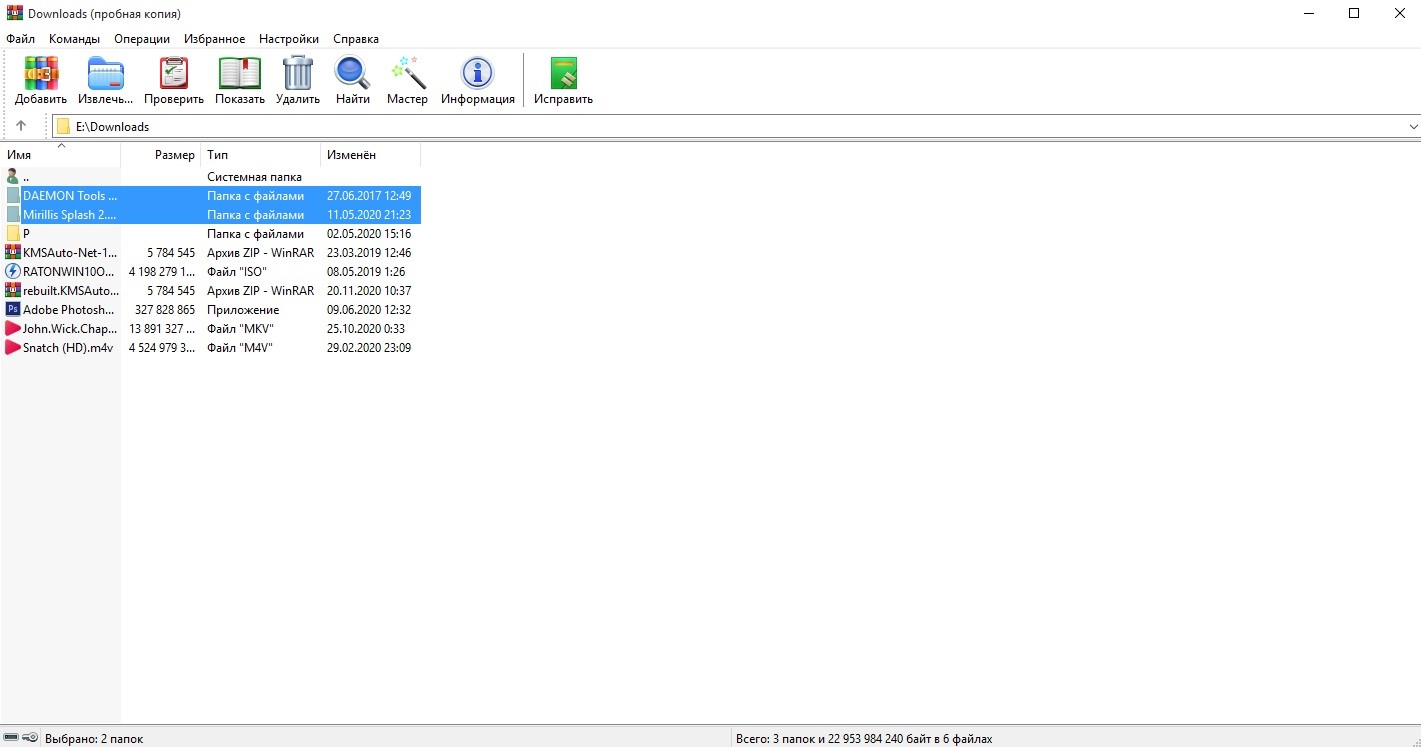
Первая позволяет открыть окно параметров создаваемого архива. Извлечь активирует распаковку в текущую или указанную папку (на усмотрение пользователя). Проверить – тест, которые рекомендуется выполнять после завершения архивации. Показать и Найти используются для поиска файлов, а кнопка удалить позволяет убрать из контейнера ненужную информацию. Возможности архиватора WinRAR позволяют выполнять различные команды и операции с данными:
• создавать самораспаковывающиеся архивы;
• разбивать заархивированные файлы на несколько томов и др.
В последних версиях программы интерфейс полностью русифицирован. Удобная система навигации не вызовет затруднений даже у новичков, которые впервые пользуются этой программой.
Создание обычного и самораспаковывающегося архива
Запустите программу – начните работать в WinRAR! Войдите в меню Файл, выберите команду Открыть и найдите файлы на жестком диске или съемном носителей. Отметьте соответствующие ярлыки, укажите путь сохранения и другие параметры в запустившемся меню.
На вкладке Общие выберите метод сжатия
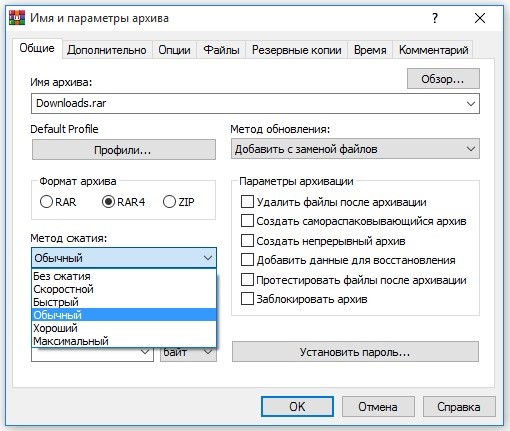
Архив большого объема можно разбить на несколько томов одного размера (за исключением последнего – размер зависит от объема оставшихся файлов).
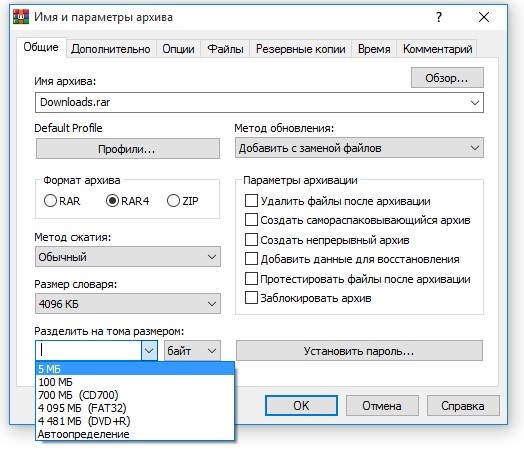
Далее укажите имя файла и путь сохранения данных. Осталось только нажать кнопку ОК и дождаться завершения операции. Обычно архивация занимает не более пары минут.
Возможно, вы хотите создать самораспаковывающийся SFX-архив? В окне параметров откройте вкладку Общие и отметьте галочкой соответствующее поле.
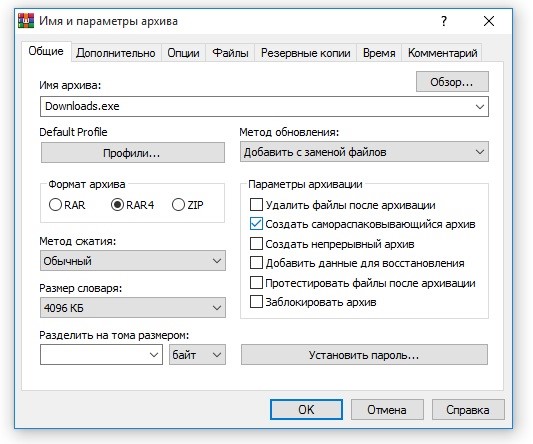
При необходимости перейдите на вкладку Дополнительно и выберите параметры SFX, но, как правило, этого не требуется. Остальные параметры задаются так же, как и в случае со стандартным архивом, который в дальнейшем необходимо открывать в WinRAR.
Как избежать повреждения данных
Позаботьтесь о наличии информации для восстановления – отметьте специальное поле в параметрах архива на вкладке Общие. Далее перейдите на вкладку Дополнительно и укажите объем данных (по умолчанию выбрано 3%). Чем сильнее сжатие, тем выше вероятность повреждения заархивированных файлов.
После завершения операции рекомендуется протестировать контейнер с данными. Нажмите специальную кнопку на панели управления или укажите выполнение соответствующего действия в окне параметров при создании архива. Тестирование заархивированных файлов занимает не более минуты.
Если архив не открывается
В процессе исправления ошибок обращайте внимание на диагностическое окно – в этой области отображается вся необходимая информация, касающаяся запущенной процедуры. Если полное восстановление невозможно, попробуйте извлечь часть заархивированной информации.
Мастер создания архивов
У вас нет желания разбираться в особенностях программы? Воспользуйтесь Мастером! Нажмите соответствующую кнопку на панели управления и заполните все необходимые поля для ввода данных.
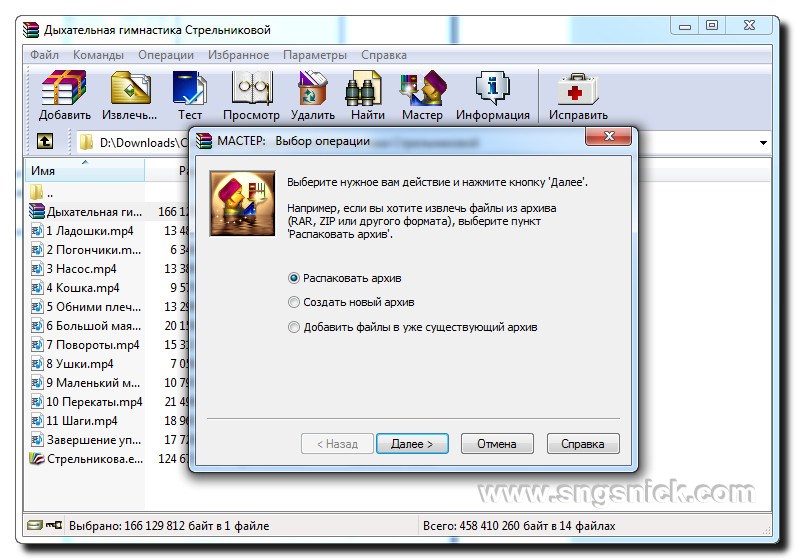
В Мастере используются оптимальные настройки архивирования, исключающие повреждение данных. Опции, установленные по умолчанию, обеспечивают достаточно высокую степень сжатия. Специальных знаний и опыта работы с архиватором для использования мастера не требуется.
Почему пользователи выбирают WinRAR
Тысячи специалистов и частных лиц предпочитают работать в Винрар. Это самый популярный архиватор, имеющий ряд преимуществ:
• интуитивный интерфейс, который легко воспринимается с первого взгляда;
• поддержка большого количества форматов;
• минимальные требования к аппаратным ресурсам системы;
• возможность создавать самораспаковывающиеся архивы;
• защита заархивированных данных паролем;
• проверка антивирусом (программа устанавливается пользователем дополнительно).
Вы тоже можете работать с архиватором WinRAR, независимо от имеющегося опыта. Все необходимые инструкции представлены в нашем материале, кроме того, программа предельно проста – это универсальный продукт, ориентированный на широкую аудиторию.
Читайте также:

